Las traducciones son generadas a través de traducción automática. En caso de conflicto entre la traducción y la version original de inglés, prevalecerá la version en inglés.
Aprovisionamiento de iSCSI para Linux
FSx para ONTAP admite el protocolo iSCSI. Debe aprovisionar iSCSI tanto en el cliente Linux como en el sistema de archivos para poder usar el protocolo iSCSI para transportar datos entre los clientes y el sistema de archivos. El protocolo iSCSI está disponible en todos los sistemas de archivos que tienen 6 o menos pares de alta disponibilidad (HA).
El proceso de configuración de iSCSI en Amazon FSx para NetApp ONTAP consta de tres pasos principales, que se describen en los siguientes procedimientos:
Instale y configure el cliente iSCSI en el host de Linux.
Configure iSCSI en la SVM del sistema de archivos.
Cree un grupo de iniciadores iSCSI.
Asigne el grupo de iniciadores al LUN.
Monte un LUN iSCSI en el cliente Linux.
Antes de empezar
Antes de iniciar el proceso de configuración del sistema de archivos para iSCSI, debe completar los siguientes elementos.
Cree el sistema de archivos de FSx para ONTAP. Para obtener más información, consulte Creación de sistemas de archivos.
Cree un LUN iSCSI en el sistema de archivos. Para obtener más información, consulte Creación de un iSCSI LUN.
Cree una instancia de EC2 que ejecute la imagen de máquina de Amazon (AMI) de Amazon Linux 2 y que esté en la misma VPC que el sistema de archivos. Este es el host de Linux en el que configurará iSCSI y accederá a los datos de sus archivos.
Más allá del alcance de estos procedimientos, si el host está ubicado en otra VPC, puede usar el emparejamiento de VPC o AWS Transit Gateway para conceder a otras VPC el acceso a los puntos de conexión iSCSI del volumen. Para obtener más información, consulte Acceso a los datos desde fuera de la VPC de implementación.
Configure los grupos de seguridad de VPC del host Linux para permitir el tráfico entrante y saliente, como se describe en Control de acceso al sistema de archivos con Amazon VPC.
Obtenga las credenciales del usuario de ONTAP con los privilegios de
fsxadminque usará para acceder a la CLI de ONTAP. Para obtener más información, consulte Usuarios y roles de ONTAP.El host Linux que configurará para iSCSI y usará para acceder al sistema de archivos de FSx para ONTAP están ubicados en la misma VPC y en la Cuenta de AWS.
Recomendamos que la instancia EC2 esté en la misma zona de disponibilidad que la subred preferida del sistema de archivos, como se muestra en el siguiente gráfico.
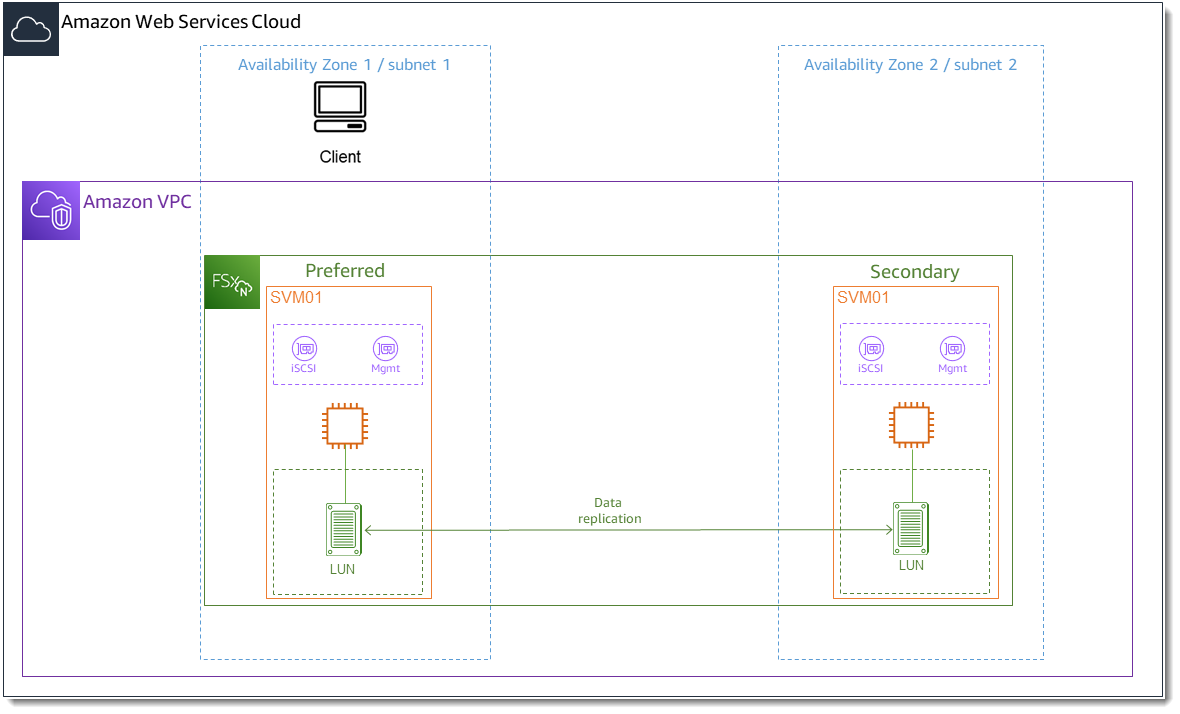
Si la instancia de EC2 ejecuta una AMI de Linux diferente a la de Amazon Linux 2, es posible que algunas de las utilidades empleadas en estos procedimientos y ejemplos ya estén instaladas y que use comandos diferentes para instalar los paquetes necesarios. Además de instalar los paquetes, los comandos utilizados en esta sección son válidos para otras AMI Linux de EC2.
Temas
Instalar y configurar iSCSI en el host Linux
Cómo instalar el cliente iSCSI
-
Confirme que
iscsi-initiator-utilsydevice-mapper-multipathestán instalados en su dispositivo Linux. Conexión a la instancia de Linux mediante un cliente SSH. Para más información, consulte Conectarse a su instancia Linux mediante SSH. Instale
multipathel cliente iSCSI mediante el siguiente comando. La instalación demultipathes necesaria si desea realizar una conmutación por error automática entre los servidores de archivos.~$sudo yum install -y device-mapper-multipath iscsi-initiator-utils-
Para facilitar una respuesta más rápida al conmutar automáticamente entre servidores de archivos cuando se utiliza
multipath, establezca el valor de tiempo de espera de sustitución en el archivo/etc/iscsi/iscsid.confen un valor de5en lugar de utilizar el valor predeterminado de120.~$sudo sed -i 's/node.session.timeo.replacement_timeout = .*/node.session.timeo.replacement_timeout = 5/' /etc/iscsi/iscsid.conf; sudo cat /etc/iscsi/iscsid.conf | grep node.session.timeo.replacement_timeout Inicie el servicio iSCSI.
~$sudo service iscsid startTenga en cuenta que, según su versión de Linux, puede que tenga que usar este comando en su lugar:
~$sudo systemctl start iscsid-
Confirme que el servicio se está ejecutando mediante el siguiente comando.
~$sudo systemctl status iscsid.serviceEl sistema responde con el siguiente resultado:
iscsid.service - Open-iSCSI Loaded: loaded (/usr/lib/systemd/system/iscsid.service; disabled; vendor preset: disabled) Active: active (running) since Fri 2021-09-02 00:00:00 UTC; 1min ago Docs: man:iscsid(8) man:iscsiadm(8) Process: 14658 ExecStart=/usr/sbin/iscsid (code=exited, status=0/SUCCESS) Main PID: 14660 (iscsid) CGroup: /system.slice/iscsid.service ├─14659 /usr/sbin/iscsid └─14660 /usr/sbin/iscsid
Cómo configurar iSCSI en su cliente Linux
-
Para permitir que sus clientes realicen la conmutación por error automática entre sus servidores de archivos, debe configurar la multiruta. Utilice el siguiente comando:
~$sudo mpathconf --enable --with_multipathd y -
Determine el nombre del iniciador de su host de Linux con el siguiente comando. La ubicación del nombre del iniciador depende de la utilidad iSCSI. Si está utilizando
iscsi-initiator-utils, el nombre del iniciador se encuentra en el archivo/etc/iscsi/initiatorname.iscsi.~$sudo cat /etc/iscsi/initiatorname.iscsiEl sistema responde con el nombre del iniciador.
InitiatorName=iqn.1994-05.com.redhat:abcdef12345
Configuración de iSCSI en el sistema de archivos de FSx para ONTAP
-
Conéctese a la CLI ONTAP de NetApp en el sistema de archivos de FSx for ONTAP en el que creó el LUN iSCSI mediante el siguiente comando. Para obtener más información, consulte Uso de la CLI de NetApp ONTAP.
~$ssh fsxadmin@your_management_endpoint_ip -
Cree el grupo de iniciadores (
igroup) mediante el comando CLI lun igroup createONTAP de NetApp. Un grupo de iniciadores se asigna a los LUNs iSCSI y controla qué iniciadores (clientes) tienen acceso a los LUNs. Reemplace host_initiator_namecon el nombre del iniciador de su host Linux que recuperó en el procedimiento anterior.::>lun igroup create -vserversvm_nameigroup_name-initiatorhost_initiator_name-protocol iscsi -ostype linuxSi desea que los LUNs asignados a este igroup estén disponibles para varios hosts, puede especificar varios nombres de iniciadores separados por una coma. Para obtener más información, consulte lun igroup create
en el Centro de documentación de ONTAP de NetApp. -
Confirme que existe
igroupcon el comando: lun igroup show::>lun igroup showEl sistema responde con el siguiente resultado:
Vserver Igroup Protocol OS Type Initiators --------- ------------ -------- -------- ------------------------------------svm_nameigroup_nameiscsi linux iqn.1994-05.com.redhat:abcdef12345 -
Este paso supone que ya ha creado un iSCSI LUN. Si no lo ha hecho, consulte Creación de un iSCSI LUN para ver las instrucciones paso a paso para hacerlo.
Cree un mapeo desde el LUN que creó hasta el igroup que creó, utilizando lun mapping create
y especificando los siguientes atributos: -
svm_name -
vol_name -
lun_name -
igroup_name -
lun_id
::>lun mapping create -vserversvm_name-path /vol/vol_name/lun_name-igroupigroup_name-lun-idlun_id -
-
Use el comando
lun show -pathpara confirmar que el LUN está creado, en línea y mapeado. ::>lun show -path /vol/vol_name/lun_name-fields state,mapped,serial-hexEl sistema responde con el siguiente resultado:
Vserver Path serial-hex state mapped --------- ------------------------------- ------------------------ -------- --------svm_name/vol/vol_name/lun_name6c5742314e5d52766e796150 online mappedGuarde el valor
serial_hex(en este ejemplo, es6c5742314e5d52766e796150) y lo usará en un paso posterior para crear un nombre descriptivo para el dispositivo de bloques. -
Utilice el comando
network interface show -vserverpara recuperar las direcciones del iscsi_1y las interfacesiscsi_2de la SVM en la que creó el LUN iSCSI.::>network interface show -vserversvm_nameEl sistema responde con el siguiente resultado:
Logical Status Network Current Current Is Vserver Interface Admin/Oper Address/Mask Node Port Home ----------- ---------- ---------- ------------------ ------------- ------- ----svm_nameiscsi_1 up/up 172.31.0.143/20 FSxId0123456789abcdef8-01 e0e true iscsi_2 up/up 172.31.21.81/20 FSxId0123456789abcdef8-02 e0e true nfs_smb_management_1 up/up 198.19.250.177/20 FSxId0123456789abcdef8-01 e0e true 3 entries were displayed.En este ejemplo, la dirección IP de
iscsi_1es172.31.0.143yiscsi_2es172.31.21.81.
Monte un LUN iSCSI en su cliente Linux
El proceso de montaje del LUN iSCSI en el cliente Linux consta de tres pasos:
Descubrimiento de los nodos iSCSI de destino
Partición del LUN iSCSI
Montaje del LUN iSCSI en el cliente
Analizamos los pasos en los siguientes procedimientos.
Descubrir los nodos iSCSI de destino
En su cliente Linux, utilice el siguiente comando para detectar los nodos iSCSI de destino con la dirección IP de
iscsi_1iSCSI_1_IP.~$sudo iscsiadm --mode discovery --op update --type sendtargets --portaliscsi_1_IP172.31.0.143:3260,1029 iqn.1992-08.com.netapp:sn.9cfa2c41207a11ecac390182c38bc256:vs.3 172.31.21.81:3260,1028 iqn.1992-08.com.netapp:sn.9cfa2c41207a11ecac390182c38bc256:vs.3En este ejemplo,
iqn.1992-08.com.netapp:sn.9cfa2c41207a11ecac390182c38bc256:vs.3corresponde altarget_initiatorpara LUN iSCSI de la zona de disponibilidad preferida.(Opcional) Para lograr un rendimiento superior al del cliente único de Amazon EC2, máximo de 5 GBps (~625 MBps) al LUN iSCSI, siga los procedimientos descritos en Ancho de banda de la red de instancias de Amazon EC2 en la guía del usuario de Amazon Elastic Compute Cloud para instancias de Linux a fin de establecer sesiones adicionales para obtener un mayor rendimiento.
El siguiente comando establece 8 sesiones por iniciador por nodo ONTAP en cada zona de disponibilidad, lo que permite al cliente transferir hasta 40 GBps (5000 MBps) de rendimiento total al LUN iSCSI.
~$sudo iscsiadm --mode node -Ttarget_initiator--op update -n node.session.nr_sessions -v 8Inicie sesión en los iniciadores de destino. Los LUNs iSCSI se presentan como discos disponibles.
~$sudo iscsiadm --mode node -Ttarget_initiator--loginLogging in to [iface: default, target: iqn.1992-08.com.netapp:sn.9cfa2c41207a11ecac390182c38bc256:vs.3, portal: 172.31.14.66,3260] (multiple) Login to [iface: default, target: iqn.1992-08.com.netapp:sn.9cfa2c41207a11ecac390182c38bc256:vs.3, portal: 172.31.14.66,3260] successful.El resultado anterior está truncado; debería ver una respuesta
Logging inyLogin successfuluna para cada sesión en cada servidor de archivos. En el caso de 4 sesiones por nodo, habrá 8Logging iny 8 respuestasLogin successful.Utilice el siguiente comando para comprobar que
dm-multipathha identificado y fusionado las sesiones iSCSI mostrando un único LUN con varias políticas. Debe haber un número igual de dispositivos listados comoactivey de aquellos listados comoenabled.~$sudo multipath -llEn la salida, el nombre del disco se formatea como
dm-xyz, dondexyzes un número entero. Si no hay otros discos de rutas múltiples, este valor esdm-0.3600a09806c5742314e5d52766e79614fdm-xyzNETAPP ,LUN C-Mode size=10G features='4 queue_if_no_path pg_init_retries 50 retain_attached_hw_handle' hwhandler='0' wp=rw |-+- policy='service-time 0' prio=50 status=active | |- 0:0:0:1 sda 8:0 active ready running | |- 1:0:0:1 sdc 8:32 active ready running | |- 3:0:0:1 sdg 8:96 active ready running | `- 4:0:0:1 sdh 8:112 active ready running `-+- policy='service-time 0' prio=10 status=enabled |- 2:0:0:1 sdb 8:16 active ready running |- 7:0:0:1 sdf 8:80 active ready running |- 6:0:0:1 sde 8:64 active ready running `- 5:0:0:1 sdd 8:48 active ready runningSu dispositivo de bloques ahora está conectado a su cliente Linux. Se encuentra debajo de la ruta
/dev/. No debe usar esta ruta con fines administrativos; en su lugar, utilice el enlace simbólico que se encuentra debajo de la rutadm-xyz/dev/mapper/, dondewwidwwidwwid
Cómo asignar un nombre descriptivo al dispositivo de bloques
Para darle a su dispositivo un nombre descriptivo, cree un alias en el archivo
/etc/multipath.conf. Para ello, agregue la siguiente entrada al archivo utilizando el editor de texto que prefiera y sustituya los siguientes marcadores:Reemplace
serial_hexpor el valor que guardó en el procedimiento Configuración de iSCSI en el sistema de archivos de FSx para ONTAP.Añada el prefijo
3600a0980al valorserial_hex, tal y como se muestra en el ejemplo. Este es un preámbulo exclusivo de la distribución ONTAP de NetApp que utiliza Amazon FSx para NetApp ONTAP.Reemplace
device_namepor el nombre descriptivo que desee utilizar para su dispositivo.
multipaths { multipath { wwid 3600a0980serial_hexaliasdevice_name} }Como alternativa, puede copiar y guardar el siguiente script como un archivo bash, por ejemplo
multipath_alias.sh. Puede ejecutar el script con los privilegios de sudo, reemplaceserial_hexdevice_namemultipathsno comentada en el archivo/etc/multipath.conf. Si existe, añade una entradamultipatha esa sección; de lo contrario, creará una nueva secciónmultipathscon una entradamultipathpara el dispositivo de bloques.#!/bin/bash SN=serial_hex ALIAS=device_name CONF=/etc/multipath.conf grep -q '^multipaths {' $CONF UNCOMMENTED=$? if [ $UNCOMMENTED -eq 0 ] then sed -i '/^multipaths {/a\\tmultipath {\n\t\twwid 3600a0980'"${SN}"'\n\t\talias '"${ALIAS}"'\n\t}\n' $CONF else printf "multipaths {\n\tmultipath {\n\t\twwid 3600a0980$SN\n\t\talias $ALIAS\n\t}\n}" >> $CONF fiReinicie el servicio
multipathdpara que los cambios/etc/multipathd.confsurtan efecto.~$systemctl restart multipathd.service
Cómo particionar el LUN
El siguiente paso es formatear y particionar el LUN con fdisk.
-
Utilice el siguiente comando para verificar que la ruta a su
device_nameestá presente.~$ls /dev/mapper/device_name/dev/device_name Particione el disco usando
fdisk. Ingresará un mensaje interactivo. Ingrese las opciones en el orden que se muestra. Puede crear varias particiones utilizando un valor menor que el último sector (20971519en este ejemplo).nota
El valor
Last sectorvariará según el tamaño del LUN iSCSI (10 GB en este ejemplo).~$sudo fdisk /dev/mapper/device_nameSe inicia el mensaje interactivo
fsdisk.Welcome to fdisk (util-linux 2.30.2). Changes will remain in memory only, until you decide to write them. Be careful before using the write command. Device does not contain a recognized partition table. Created a new DOS disklabel with disk identifier 0x66595cb0. Command (m for help):nPartition type p primary (0 primary, 0 extended, 4 free) e extended (container for logical partitions) Select (default p):pPartition number (1-4, default 1):1First sector (2048-20971519, default 2048):2048Last sector, +sectors or +size{K,M,G,T,P} (2048-20971519, default 20971519):20971519Created a new partition 1 of type 'Linux' and of size 512 B. Command (m for help):wThe partition table has been altered. Calling ioctl() to re-read partition table. Syncing disks.Tras ingresar
w, la nueva partición/dev/mapper/estará disponible. Elpartition_namepartition_nametiene el formato<device_name><partition_number>.1se utilizó como el número de partición utilizado en elfdiskcomando en el paso anterior.-
Cree su sistema de archivos con
/dev/mapper/como ruta.partition_name~$sudo mkfs.ext4 /dev/mapper/partition_nameEl sistema responde con el siguiente resultado:
mke2fs 1.42.9 (28-Dec-2013) Discarding device blocks: done Filesystem label= OS type: Linux Block size=4096 (log=2) Fragment size=4096 (log=2) Stride=0 blocks, Stripe width=16 blocks 655360 inodes, 2621184 blocks 131059 blocks (5.00%) reserved for the super user First data block=0 Maximum filesystem blocks=2151677952 80 block groups 32768 blocks per group, 32768 fragments per group 8192 inodes per group Superblock backups stored on blocks: 32768, 98304, 163840, 229376, 294912, 819200, 884736, 1605632 Allocating group tables: done Writing inode tables: done Creating journal (32768 blocks): done Writing superblocks and filesystem accounting information: done
Cómo montar el LUN en el cliente Linux
-
Cree un directorio
directory_pathcomo punto de montaje para su sistema de archivos.~$sudo mkdir /directory_path/mount_point -
Monte el sistema de archivos utilizando el siguiente comando.
~$sudo mount -t ext4 /dev/mapper/partition_name/directory_path/mount_point -
(Opcional) Si desea asignar a un usuario específico la propiedad del directorio de montaje, reemplace
username~$sudo chownusername:username/directory_path/mount_point -
(Opcional) Compruebe que puede leer y escribir datos en el sistema de archivos.
~$echo "Hello world!" > /directory_path/mount_point/HelloWorld.txt~$catdirectory_path/HelloWorld.txtHello world!Ha creado y montado correctamente un LUN iSCSI en su cliente Linux.